怎么在Excel图表中添加趋势线?
提问人:周丽平发布时间:2021-07-22
步骤1:打开需要创建趋势线的图表,右击图表中的数据点或线,在弹出的快捷菜单中单击“添加趋势线”选项,如图1所示。

图1 单击“添加趋势线”选项
步骤2:打开“设置趋势线格式”窗口,单击选中“多项式”单选按钮,并设置“顺序”为“3”,如图2所示。
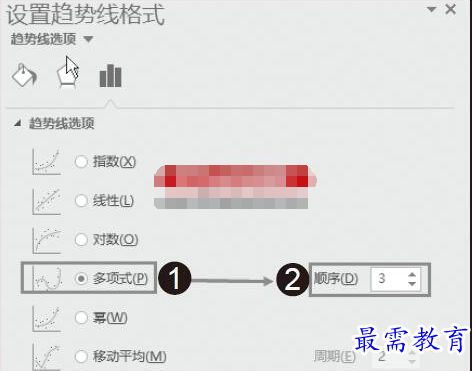
图2 “设置趋势线格式”窗口
步骤3:可以看到,所选的数据系列应用了设置的趋势线,效果如图3所示。
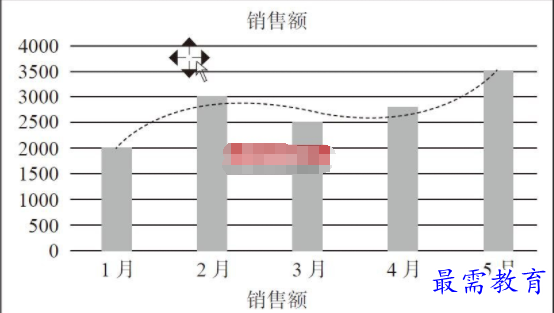
图3 显示添加趋势线效果
技巧点拨
用户在设置趋势线时要为数据选择合适的趋势线类型:线性趋势线是适用于简单线性数据集的最佳拟合直线;对数趋势线是在数据变化率快速增加或降低,然后达到稳定的情况下使用的最佳拟合曲线;多项式趋势线是一种数据波动的情况下使用的曲线;乘幂趋势线是一种曲线,用于以特定速率增加的测量值进行比较的数据集;移动平均趋势线可平滑处理数据的波动以更清楚地显示图案或趋势。
继续查找其他问题的答案?
相关视频回答
-
Excel 2019如何使用复制、粘贴命令插入Word数据?(视频讲解)
2021-01-257次播放
-
2021-01-2227次播放
-
2021-01-2210次播放
-
2021-01-2212次播放
-
2021-01-226次播放
-
2021-01-223次播放
-
2021-01-222次播放
-
Excel 2019如何利用开始选项卡进入筛选模式?(视频讲解)
2021-01-223次播放
-
2021-01-223次播放
-
2021-01-222次播放
回复(0)
 办公软件操作精英——周黎明
办公软件操作精英——周黎明
 湘公网安备:43011102000856号
湘公网安备:43011102000856号 

点击加载更多评论>>